Soft And Sensual

Tutorial original aquí
Abre el zip con el material en la carpeta donde lo has guardado Duplica los materiales en tu psp y cierra los originales.
Trabaja siempre sobre copias para no perder el material. Colocar la máscara en la carpeta de máscaras de tu Psp.
Colocar el gradiente en la carpeta de gradientes del Psp.Exportar Export Clouds.Psp Tube a la carpeta correspondiente de tu Psp.
Coloca la selección en la carpeta de selecciones de tu Psp.
Para la realización de este tutorial se ha usado el programa psp X7, pero puedes usar otras versiones.
Para su realización son necesarios conocimientos básicos del psp.
Es posible que tus resultados varíen si no usas la misma versión del Psp
Filtros:
Italian Editors/Bordo con luci
Gracias a Guismo yLB Tubes & Mists por los preciosos tubes usados en este tutorial
Material
Si quieres puedes ayudarte de la regla para situarte en la realización del tutorial
Marcador (Arrastra con el raton)

1. Activar la Paleta de Materiales
En Primer plano el color #fefaf0
En el Segundo Plano el color #960e1d.
2. Vamos a crear un gradiente
Estilo_ Rectangular Angulo_ 90º Repeticiones_ 0 Invertido_ Sin seleccionar
Puntos Central y Focal_ 50
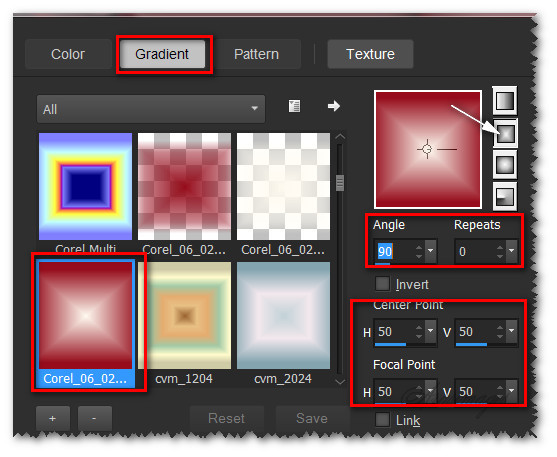
3. Abrir una nueva imagen transparente de 900px por 750px.
Llenar con este gradiente
4. Efectos_Complementos_ Italian Editors Effect/Border Con Luci.
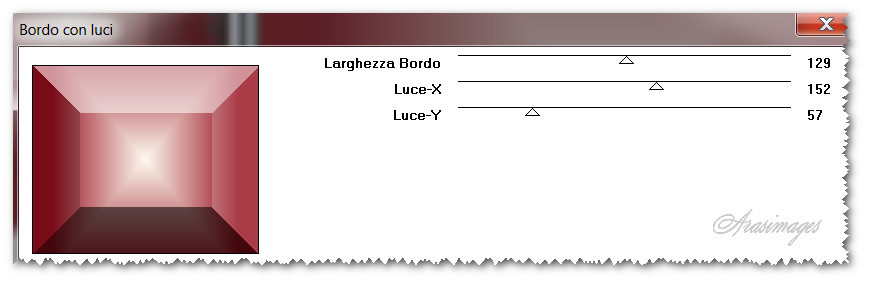
5. Efectos_ Efectos de Reflexión_ Retroacción
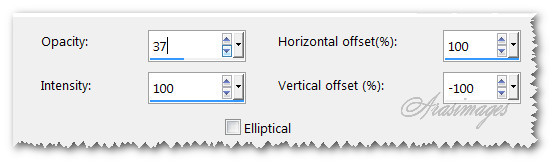
6. Efectos_ Efectos de Borde_ Realzar .
7. Capas_ Nueva capa de trama .
Llenar con el gradiente
8. Repetir el filtro Italian Editors Effect/Border Con Luci
Cambiando el valor superior a 97.

9. Imagen_ Cambiar de tamaño_ Redimensionar al 32%
Todas las capas sin seleccionar .
10. Imagen_ Rotación_ Rotación Libre 90 grados a la izquierda

11. Mover el rectángulo como ves en la captura
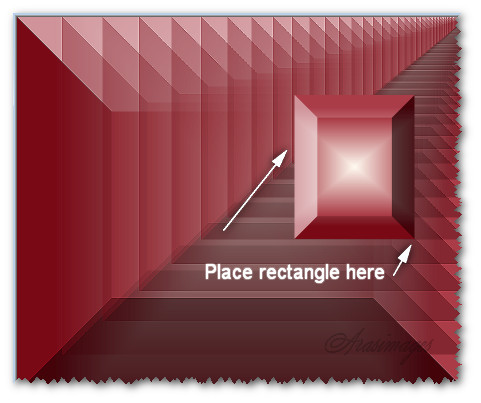
12. Efectos_ Efectos 3D_ Sombra .
0, 0, 100, 40, color #000000.
13. Activar la herramienta de selección_ Rectángulo
Añadir, fundido_ 0
Seleccionar el interior del rectángulo
Ver captura
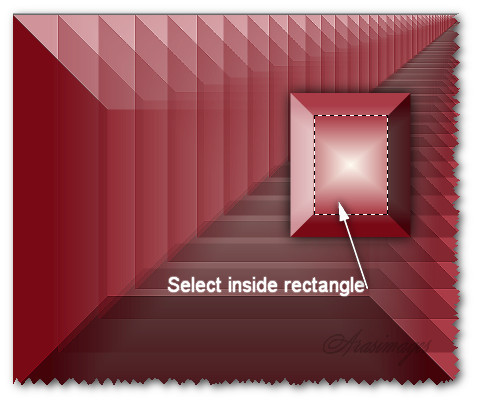
14. Capas_ Nueva capa de trama .
15. Activar la imagen 2263- woman - LB TUBES.pspimage.
Edición_ Copiar
Edición_ Pegar en la selección
16. Selecciones_ Anular selección .
17. Efectos_ Efectos 3D_ Sombra .
0, 0, 100, 40, color #000000.
18. Ajustar_ Nitidez_ Enfocar .
Capas_ Fusionar hacia abajo
19. Activar la imagen calaguismistroseDanae12012012.pspimage.
Edición_ Copiar
Edición_ Pegar como nueva capa
20. Imagen_ Cambiar de tamaño_ Redimensionar al 75%/
Todas las capas sin seleccionar .
21. Efectos_ Efectos de Borde_ Realzar .
Mover a la esquina inferior derecha
22. Activar la Paleta de Materiales
En Primer Plano colocar el color #fefaf0.
23. Capas_ Nueva capa de trama .
24. Activar la herramienta Tube
Elegir el tube Clouds
Valores por defecto
Colocar 6 veces como ves en la captura
Opacidad al 87%
25. Capas_ Duplicar
Imagen_ Espejo
26. Mover la capa duplicada al lado izquierdo
Ver captura
27. Activar la imagen 2263- woman - LB TUBES.pspimage.
28. Imagen_ Espejo
Edición_ Copiar
Edición_ Pegar como nueva capa
29. Imagen_ Cambiar de tamaño_ Redimensionar al 120%/
Todas las capas sin seleccionar .
30. Efectos_ Efectos 3D_ Sombra .
-10, 10, 50, 40, color #000000.
31. Ajustar_ Nitidez_ Enfocar .
32. Mover hacia la izquierda y hacia abajo
La parte inferior de la mujer tiene que estar en el borde inferior
33. Capas_ Nueva capa de trama .
34. Activar la Paleta de Materiales
En Primer Plano cambiar el color por un gradiente
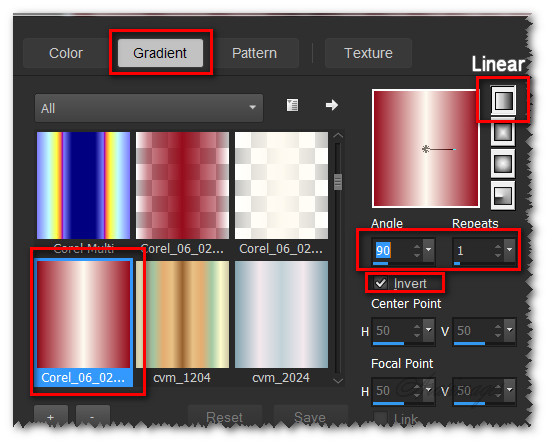
35. Selecciones_ Cargar o guardar selección_ Cargar selección del disco .
Buscar la selección ArasimagesColumns Selection.
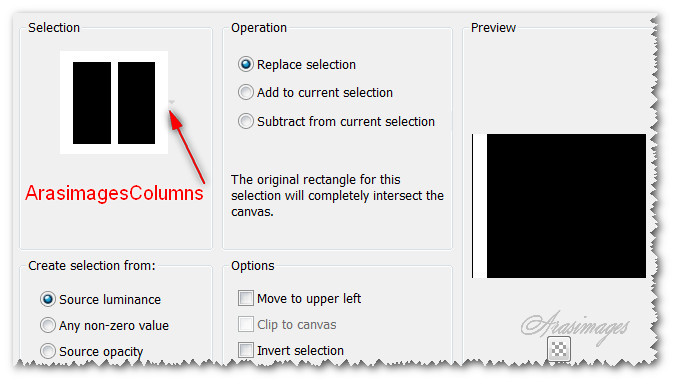
36. Llenar con el gradiente
Selecciones_ Anular selección .
37. Efectos_ Efectos 3D_ Sombra
0, 10, 50, 40, color #000000.
38. Click en la columna y con ayuda de la tecla de la flecha mover tres veces a la izquierda
39. Capas_ Duplicar
Imagen_ Espejo
40. Activar la imagen StarLightDesigns_Valentines_elements(11).pspimage.
41. Usar la herramienta de cambiar Color
Clic derecho para cambiar el color de fondo por el color #960e1d.
42. Edición_ Copiar
Edición_ Pegar como nueva capa
43. Imagen_ Cambiar de tamaño_ Redimensionar al 80%
Todas las capas sin seleccionar .
44. Mover hacia la columna izquierda, hacia la mitad superior
45. Capas_ Duplicar
Imagen_ Espejo
Mover el corazón hacia la mitad inferior derecha
46. Capas_ Nueva capa de trama .
47. Seleccionar la herramienta Tube
Elegir el tube de las nubes
Escala_ 120 El resto de los valores igual

48. Cambiar el gradiente por el color de Primer Plano
Clic izquierdo y colocar las nubes en la parte infeiror izquierda
Opacidad al 90%
49. Cambiar el color de Segundo Plano por el color #fefaf0.
50. Seleccionar la herramienta Texto
Buscar la fuente Kunstler Script.
Tamaño_ 120 Negrita Línea Sólida Espaciado_ -25

51. Escribir la palabra "Soft and Sensual".
Convertir en capa de trama
52. Objetos_ Alinear_ Centrar horizontalmente
53. Imagen_ Agregar bordes_ Simétrico_ 3px con el color color #960e1d.
54. Imagen_ Agregar bordes_ Simétrico sin seleccionar
20 pixeles a los lados
75 pixeles arriba y abajo
Color #fefaf0.
55. Activar la varita mágica_ Seleccionar este borde
56. Activar la Paleta de Materiales
Con los colores originales
Vamos a cambiar los valores del Gradiente
Estilo_ Lineal Angulo_ 45º Repeticiones_ 3 Invertido_ Sin seleccionar
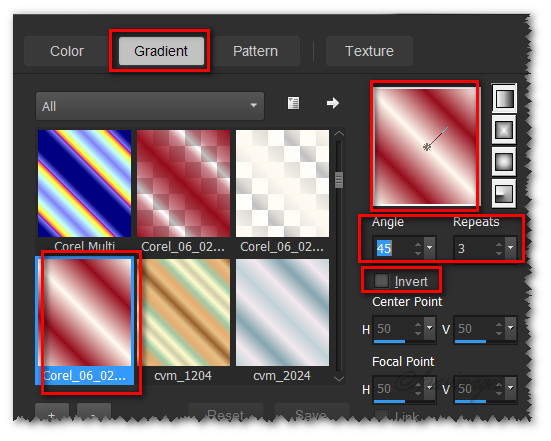
57. Capas_ Nueva capa de trama .
58. llenar con el nuevo gradiente
59. Efectos_ 3D Efectos_ Botón
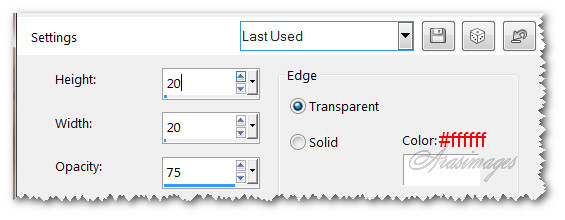
60. Selecciones_ Anular selección .
61. Imagen_ Agregar bordes_ Simétrico_ 3px en el color blanco #ffffff.
62. Firmar en nueva capa
63. Activar la imagen calaguismistroseDanae12012012.pspimage.
Edición_ Copiar
Edición_ Pegar como nueva capa
64. Imagen_ Espejo
Imagen_ Cambiar de tamaño_ Redimensionar al 70%
Todas las capas sin seleccionar .
65. Mover a la esquina inferior izquierda, sobre las nubes
Ver captura

66. Ajustar_ Nitidez_ Enfocar .
67. Guardar en formato Jpg
El resultado de este tutorial es grande. Puedes redimensionar si así lo deseas
Por favor, si vas a usar este tutorial como stationery, cards o lo vas colocar otro sitio, agradecería contactarme para pedir permiso,
poniendo los créditos de Arasimages y un link al tutorial original si es posible. Gracias
Espero que hayas disfrutado haciéndolo tanto como Bárbara creándolo
Si tienes algún problema contacta con ella o en el correo de la web
